Esta página explica como criar gráficos com base nos resultados de uma consulta para apresentar os seus dados da melhor forma. O Looker mantém os detalhes da consulta e os dados de configuração da visualização juntos. Quando partilha uma consulta, os destinatários recebem a sua visualização, bem como os dados.
Quando cria uma visualização, é útil compreender o que é uma série de dados. Uma série de dados é um conjunto de pontos de dados relacionados que são representados num gráfico. Por exemplo, o número de encomendas feitas todos os dias para um conjunto de datas é uma série. Num gráfico de colunas, cada série é representada por colunas da mesma cor; num gráfico de linhas, cada série é representada por uma única linha; e assim sucessivamente. Pode ver uma lista das séries do gráfico no separador Séries do menu Editar. O nome de cada série de dados também aparece como a legenda do gráfico, se optar por apresentar uma legenda.
Guia rápido
Pode adicionar uma visualização apelativa a qualquer conjunto de resultados de consultas numa análise detalhada.
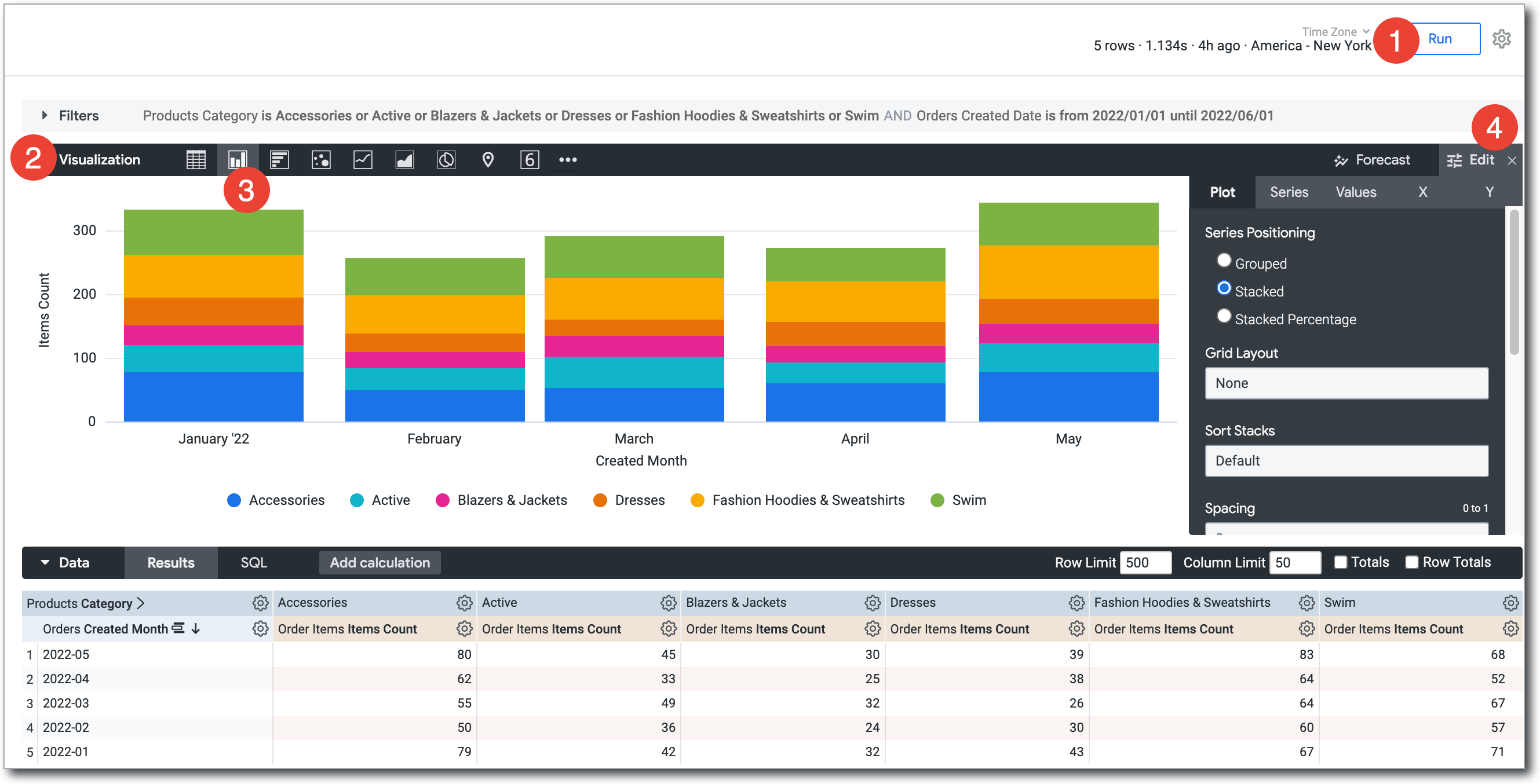
- Crie e execute a consulta.
- Abra o separador Visualização.
Selecione o tipo de visualização que melhor apresenta os seus dados. Para mais opções, selecione
…à direita das opções de visualização apresentadas.
O tipo de visualização que selecionar determina a forma como o Looker representa cada série de dados no seu gráfico.
Selecione Editar para configurar as definições da opção de visualização, como atribuir nomes e organizar os eixos do gráfico, escolher a posição e o tipo de cada série de dados ou modificar a paleta de cores do gráfico.
Pode personalizar ainda mais a visualização especificando as dimensões e as medidas a incluir na visualização. Se os seus dados não tiverem valores importantes, pode indicar ao Looker para preencher esses valores na parte adequada da visualização.
Personalizar visualizações com definições de gráficos
Pode personalizar uma visualização para tornar os seus dados mais legíveis e adicionar estilos visuais. Selecione Editar na barra Visualização para ver o menu de edição e, em seguida, altere as definições para obter um resultado adequado.
Consoante o tipo de visualização, as definições no menu de edição mudam. Para ver as opções de visualização disponíveis para um determinado tipo de visualização, selecione esse tipo na página de documentação Tipos de visualização.
Incluir vários tipos de visualização num único gráfico
Os gráficos podem incluir vários tipos de visualizações. Por exemplo, pode criar um gráfico que use linhas e colunas:
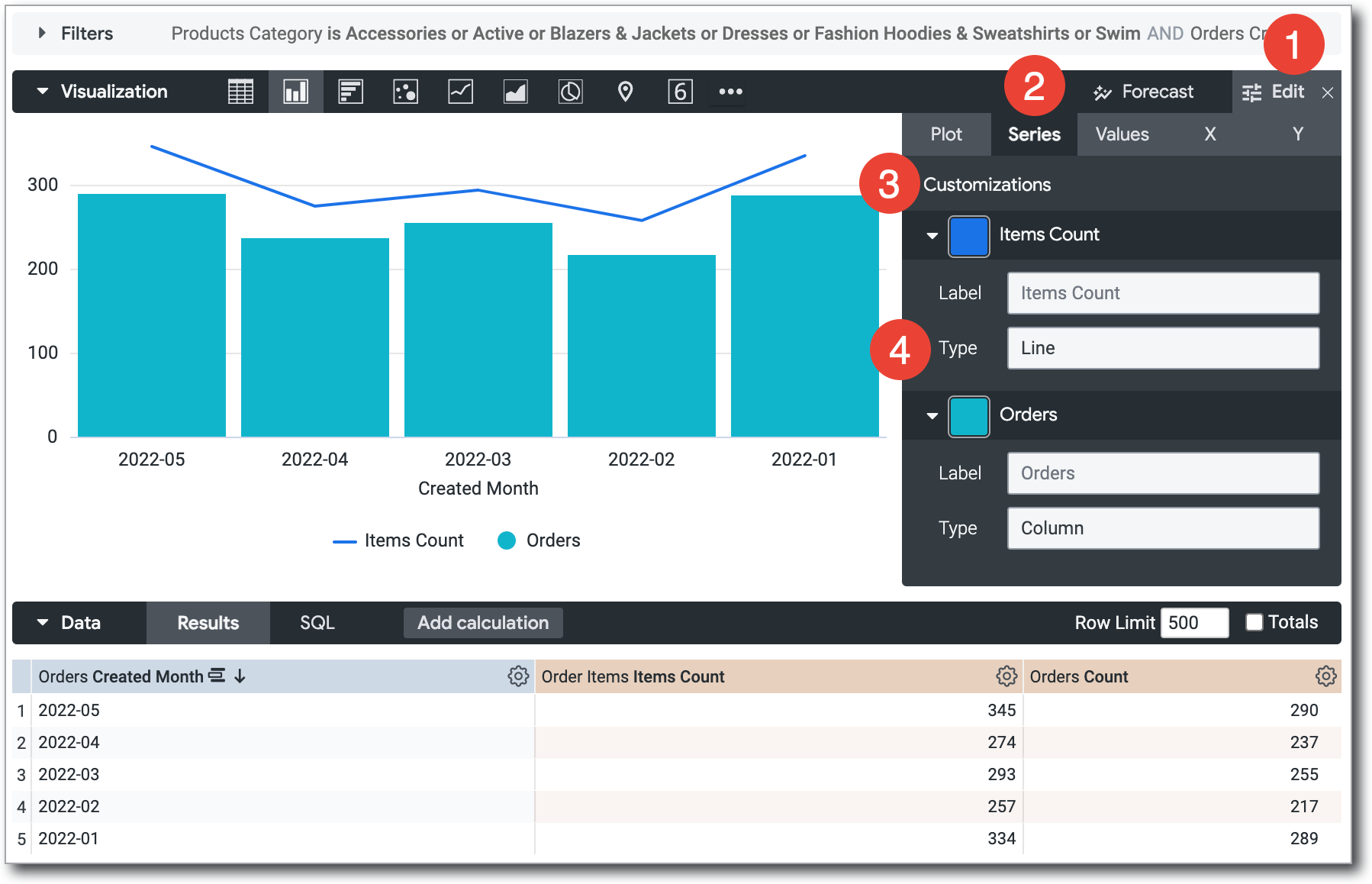
Para criar um gráfico que inclua mais do que um tipo de visualização, depois de criar uma visualização inicial, siga estes passos:
- Selecione o botão Editar para mostrar as opções de personalização.
- Selecione o separador Séries.
- Na secção Personalizações, é apresentada uma entrada para cada série no gráfico. Selecione a seta junto à série para apresentar as respetivas opções de personalização.
- Na caixa Tipo, selecione o tipo de visualização a usar para essa série.
Os gráficos com vários tipos de séries sobrepõem sempre as séries de linhas e de dispersão às séries de áreas, de colunas e de barras.
Para alterar a ordem das camadas das séries de colunas, barras e áreas, altere as posições das séries na tabela de dados e selecione o botão Executar. A série mais à esquerda é sobreposta e a série mais à direita é sobreposta por baixo.
Criar gráficos de barras empilhadas com vários tipos de visualização
Pode incluir séries empilhadas num gráfico com vários tipos de visualização. Todas as séries do mesmo tipo que o tipo de gráfico selecionado no separador Visualização são empilhadas. As séries de outros tipos não são empilhadas. Por exemplo, num gráfico de colunas, as séries de colunas são sobrepostas, mas as séries de linhas não são sobrepostas.
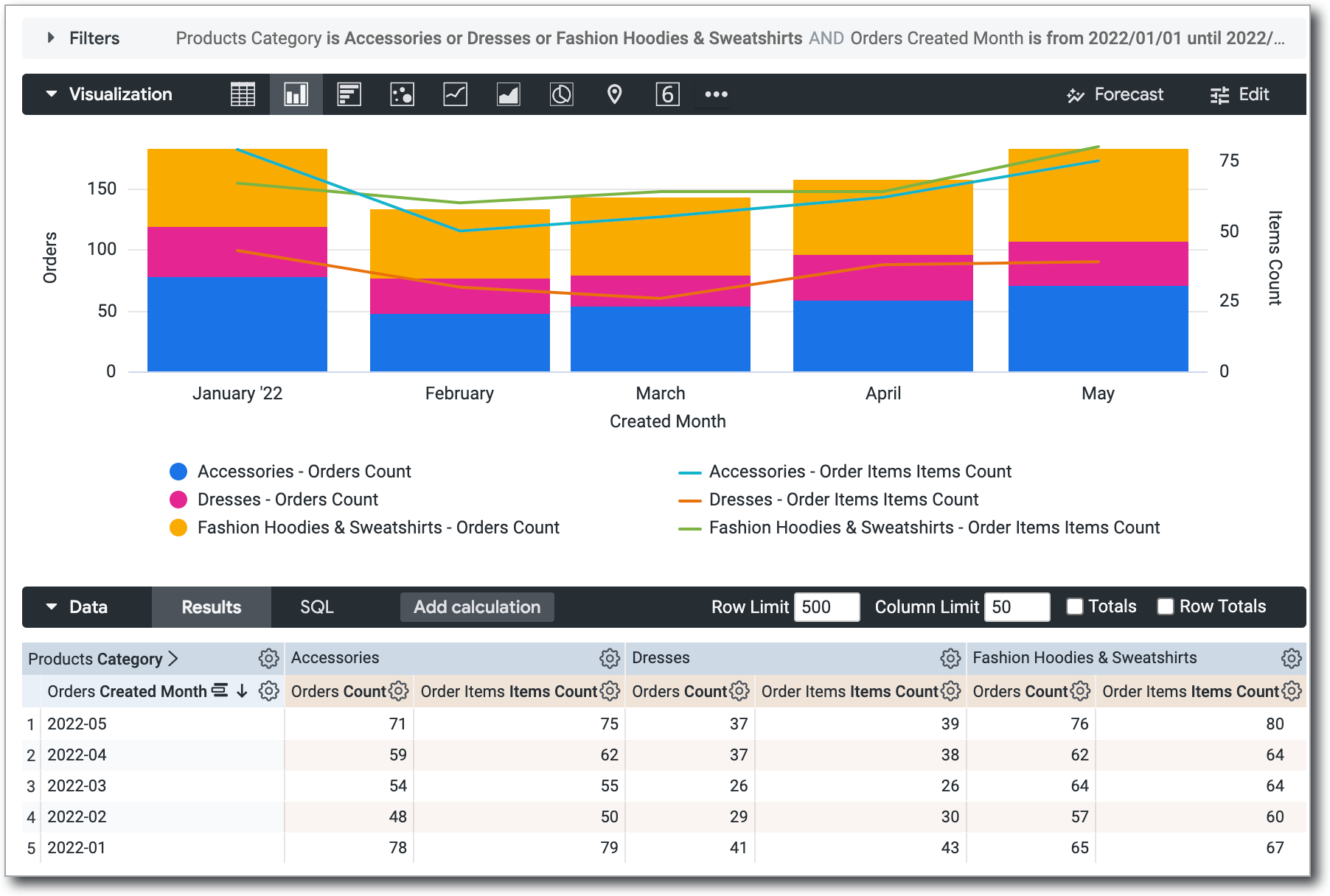
Para criar um gráfico como este, siga estes passos:
- Crie e execute uma consulta com várias séries. Isto pode ser feito com várias medidas ou com um pivô.
- No separador Visualização, selecione um tipo de gráfico cartesiano (com exceção do gráfico de caixa ou de cascata).
- Abra o menu Editar.
- No separador Gráfico, em Posicionamento das séries, selecione Empilhadas. Esta opção sobrepõe todas as séries como esse tipo de gráfico cartesiano.
- No separador Série, em Personalizações, expanda a série para a qual quer alterar o tipo de gráfico.
- Para cada série que quer alterar, selecione uma das opções disponíveis no campo Tipo. Pode selecionar diferentes tipos de gráficos para cada série.
- Por predefinição, todas as séries são adicionadas ao eixo esquerdo. Se quiser usar eixos Y diferentes para a série empilhada e as outras séries, abra o separador Y e arraste a série que quer alterar das secções Eixos direitos para a secção Eixos esquerdos. Em alternativa, pode usar vários eixos Y ou eixos X.
Ocultar campos das visualizações
O Looker adiciona todas as dimensões e medidas devolvidas por uma consulta a qualquer visualização. Por vezes, pode não querer apresentar todas as dimensões ou medidas no gráfico. Existem vários métodos para ocultar campos:
- Desative temporariamente um campo enquanto vê uma visualização. Isto é feito através da legenda da visualização.
- Ocultar completamente um campo da visualização. Isto é feito através do menu de engrenagem da coluna na tabela de dados.
- Permitir que um campo permaneça disponível para a visualização, mas desativá-lo por predefinição na visualização. Isto é feito editando a visualização.
Desativar temporariamente um campo de uma visualização
Para ocultar temporariamente uma ou mais séries de uma visualização, quando estiver a ver a visualização, selecione a série que quer ocultar na legenda da visualização. O nome da série que selecionar é apresentado a cinzento na legenda, e a visualização é atualizada para excluir os dados da visualização.
Para voltar a mostrar a série, selecione novamente o nome da série na legenda.
Ocultar a série desta forma não é permanente quando está a ver a visualização num Look guardado ou num painel de controlo.
Ocultar completamente um campo de uma visualização
Para ocultar completamente um ou mais campos da visualização, siga estes passos:
- Na tabela de dados, selecione o ícone de roda dentada no canto superior direito da coluna da série que quer ocultar.
- Selecione Ocultar este campo da visualização.
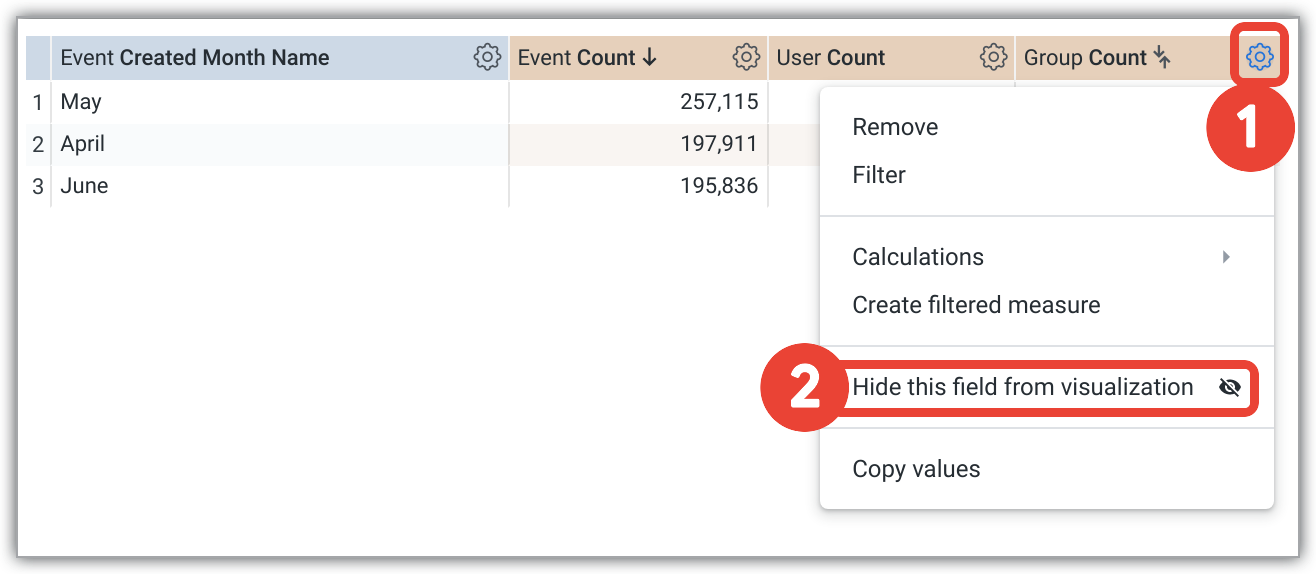
Desativar uma série por predefinição numa visualização
Para desativar uma série por predefinição, siga estes passos:
- Se a visualização for um Look guardado ou estiver num mosaico do painel de controlo, entre no modo de edição do mosaico do painel de controlo ou do Look.
- Na legenda da visualização, clique no nome ou nos nomes das séries que quer desativar. Quando está desativada, a cor da série fica cinzenta na legenda e os dados desaparecem do gráfico.
- Guarde as edições para tornar o estado desativado o predefinido.
Os visitantes podem selecionar o nome da série na legenda para a reativar temporariamente.
Ocultar dados numa visualização com dados dinâmicos
Quando está a visualizar resultados explorados com base em tabelas dinâmicas, um único campo é dividido em várias séries. Por exemplo, na visualização apresentada na secção Criar gráficos de barras empilhadas com vários tipos de visualização desta página de documentação, o campo Número de encomendas está dividido em três séries: Acessórios – Número de encomendas, Vestidos – Número de encomendas e Sweatshirts e hoodies de moda – Número de encomendas.
Cada série criada a partir de um campo com tabela dinâmica pode ser ocultada individualmente através de duas das mesmas técnicas que pode usar em séries sem tabela dinâmica, da seguinte forma:
Além disso, para ocultar completamente uma série individual, pode usar uma opção do menu de engrenagem específica dos resultados dinâmicos, Ocultar esta coluna da visualização, que é descrita na secção seguinte.
Usar o menu de engrenagem na tabela de dados para ocultar completamente uma série
Pode usar o menu de engrenagem na tabela de dados de uma exploração para ocultar colunas (séries) específicas de dados de uma visualização com tabela dinâmica.
Para ocultar uma coluna de dados específica de uma visualização, siga estes passos:

- Selecione o ícone de roda dentada da coluna na parte superior da coluna na tabela de dados.
- Escolha Ocultar esta coluna da visualização no menu pendente.
Para qualquer coluna para a qual tenha escolhido esta opção, esses dados não são apresentados na visualização, e essa série não é apresentada na legenda da visualização. No entanto, as outras séries criadas a partir do campo principal continuam a ser apresentadas. Por exemplo, nos dados apresentados aqui, se selecionar Ocultar esta coluna da visualização para a série 10 a 19 – Contagem de utilizadores, não afeta as outras colunas, e as outras séries Contagem de utilizadores continuam a ser apresentadas.
Usar o menu de engrenagem na tabela de dados para ocultar completamente um campo
O menu de engrenagem da coluna nos resultados dinâmicos também contém a opção Ocultar este campo da visualização, que é descrita na secção Ocultar completamente um campo da visualização. Quando aplica esta opção a resultados com tabela dinâmica, os dados são ocultados de todas as colunas criadas a partir desse campo e não apenas da coluna individual que usou para fazer a seleção. Por outras palavras, todas as séries criadas a partir do campo principal estão ocultas. No exemplo anterior, todas as séries de Contagem de utilizadores seriam ocultadas.
Preencher datas e valores em falta
Alguns conjuntos de dados têm valores, como datas, que seguem um padrão previsível. Pode extrair dados por um período e descobrir que algumas datas, semanas, meses ou outros tipos de datas não têm um valor correspondente. Por predefinição, a tabela de dados apresenta apenas as datas devolvidas pela consulta e ignora as datas em falta. A opção preenchimento de dimensões do Looker permite-lhe apresentar as datas em falta ou outros valores na tabela de dados e no eixo correspondente da visualização da consulta. O preenchimento de dimensões é particularmente útil para consultas em que muitos dias não têm dados ou têm dados nulos.
Os dados seguintes são um exemplo de resultados da consulta que ignoram datas sem um valor correspondente.
| Acidentes Data do evento | Contagem de acidentes |
|---|---|
| 2011-10-06 | 2 |
| 2011-10-07 | 3 |
| 2011-10-10 | 1 |
| 2011-10-11 | 1 |
| 2011-10-12 | 2 |
| 2011-10-13 | 2 |
| 2011-10-14 | 2 |
| 2011-10-15 | 3 |
| 2011-10-16 | 3 |
Se não usar o preenchimento de dimensões, o Looker associa os pontos de dados que tem, o que resulta num gráfico potencialmente enganador que não mostra as datas para as quais não existem dados. Neste exemplo, o gráfico parece incluir valores para as datas 08/10/2011 e 09/10/2011, apesar de estas datas não terem valores correspondentes na tabela de dados.
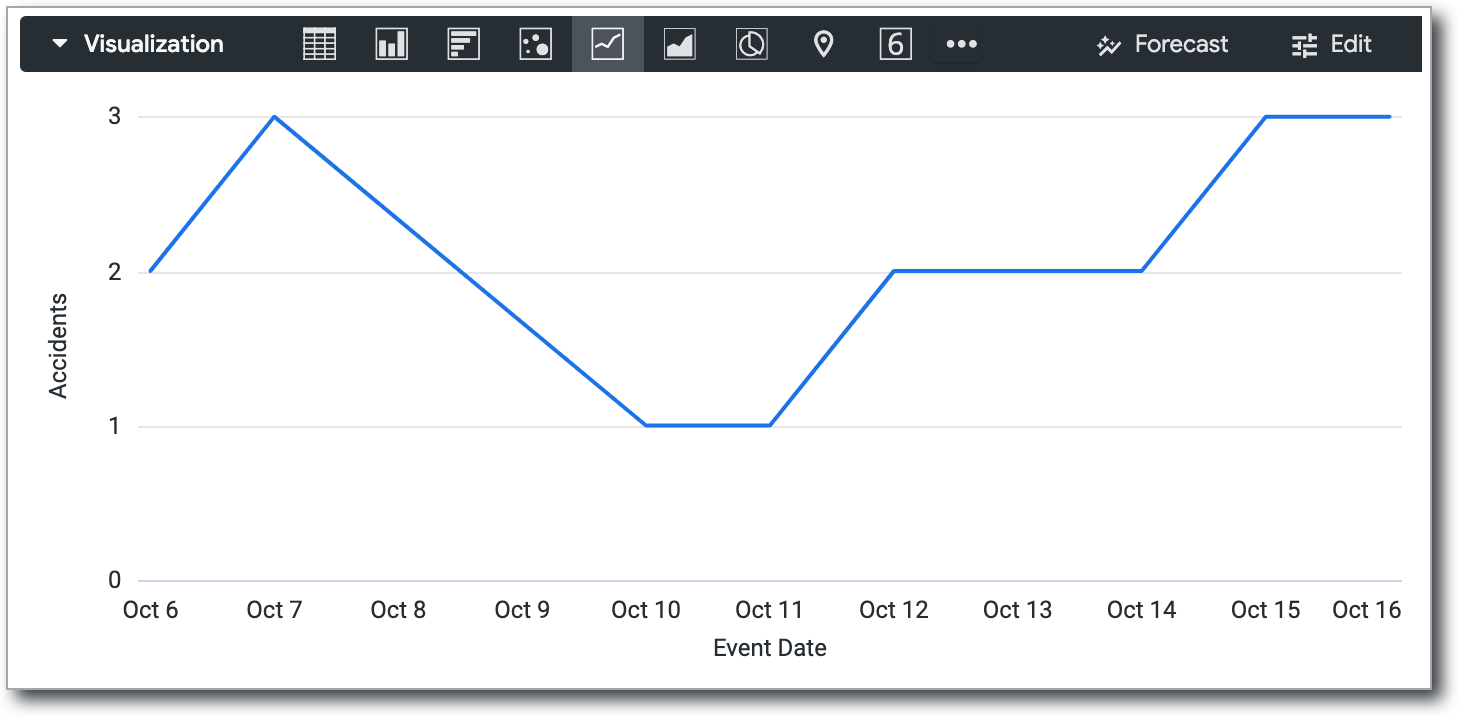
A ativação do preenchimento de dimensões adiciona as datas em falta:
| Data | Valor |
|---|---|
| 2011-10-06 | 2 |
| 2011-10-07 | 3 |
| 2011-10-08 | Ø |
| 2011-10-09 | Ø |
| 2011-10-10 | 1 |
| 2011-10-11 | 1 |
| 2011-10-12 | 2 |
| 2011-10-13 | 2 |
| 2011-10-14 | 2 |
| 2011-10-15 | 3 |
| 2011-10-16 | 3 |
| 2011-10-17 | Ø |
| 2011-10-18 | Ø |
Na visualização, as datas com valores nulos são representadas como zero. Isto torna o gráfico mais informativo.

Para usar o preenchimento de dimensões, selecione o menu de engrenagem da dimensão adequada na secção Dados de uma exploração. Escolha a opção Preencher datas em falta ou Preencher valores em falta.

O preenchimento de dimensões está disponível para dimensões com valores sim/não, valores hierárquicos e a maioria dos tipos de datas. Também pode ser aplicado a qualquer dimensão com base numa lista de valores, através dos parâmetros case ou tier.
O preenchimento da dimensão é ativado automaticamente para consultas executadas com uma única dimensão e/ou um único pivô, desde que não tenha aplicado filtros a nenhuma medida. O preenchimento de dimensões também pode ser aplicado a várias dimensões de uma só vez numa consulta, incluindo dimensões dinâmicas. No entanto, o Looker pode desativar automaticamente o preenchimento de dimensões para otimizar o desempenho da consulta se detetar que vão ser gerados demasiados campos com valores preenchidos.
Não pode usar o preenchimento de dimensões em determinados casos, como os seguintes:
Quando o programador do Looker usou o parâmetro
order_by_fieldou desativou o parâmetroallow_fillem determinadas dimensões.Quando as dimensões têm um filtro aplicado e também têm um número fixo de valores, como sim/não, dias da semana, dias do mês, etc., a filtragem destes tipos de campos elimina os valores que o Looker precisa para preencher de forma previsível e precisa os valores em falta.
Quando está a analisar detalhadamente uma dimensão dinâmica.
Quando o Looker deteta que vão ser geradas demasiadas linhas ou colunas com valores preenchidos e desativa automaticamente o preenchimento de dimensões para otimizar o desempenho das consultas.
<class="anchor" name="the_visualization_tooltip"></class="anchor">
A sugestão de visualização
Quando passa o cursor do rato sobre um ponto de dados numa visualização, a sugestão apresenta o valor das dimensões e das medidas selecionadas por predefinição.
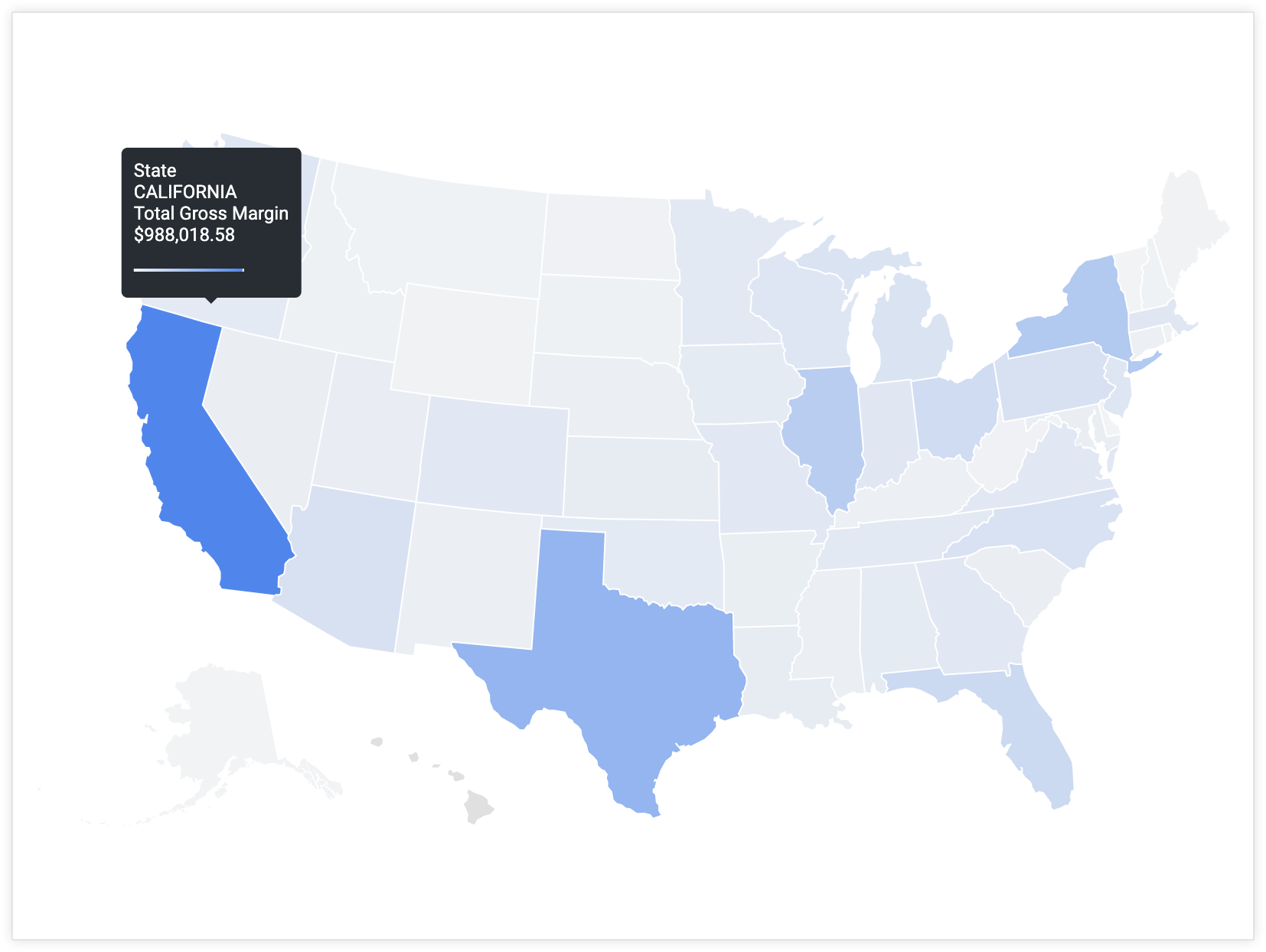
Pode usar variáveis Liquid num parâmetro html para personalizar as informações apresentadas na sugestão. Visite o livro de receitas Tirar o máximo partido das visualizações no Looker: personalização de sugestões para ver um guia passo a passo e exemplos.

